在Excel中,可以通过复制和粘贴特殊功能、转置函数、Power Query等方法将数据横向转换为纵向。其中,最常用的是复制和粘贴特殊功能,这种方法简单易用,适用于绝大多数情况。下面我们详细描述如何使用这些方法实现数据横变竖。
一、复制和粘贴特殊功能
复制和粘贴特殊功能是Excel中最简单、最常用的工具之一。通过以下步骤,您可以轻松将数据从横向转换为纵向:
选择并复制需要转换的横向数据区域。
右键点击目标单元格,选择“选择性粘贴”。
在弹出的选择性粘贴对话框中,勾选“转置”选项。
点击确定后,数据将自动从横向转换为纵向。
详细描述:首先,选中你要转换的横向数据区域,按下“Ctrl+C”进行复制。然后,右键点击你想要放置转换后数据的目标单元格,选择“选择性粘贴”。在弹出的对话框中,找到并勾选“转置”选项,最后点击确定。此时,数据已经成功从横向变为纵向。
二、使用转置函数
Excel中的转置函数(TRANSPOSE)是一种动态方法,适用于需要经常更新的数据。
选择一个足够大的区域来容纳转置后的数据。
输入公式=TRANSPOSE(原始数据区域),并按下“Ctrl+Shift+Enter”组合键,而不是单独的Enter键,这样可以生成数组公式。
数据将自动转置并显示在新区域。
三、使用Power Query
Power Query是Excel强大的数据处理工具,适用于处理复杂数据转换和清洗。
打开Excel中的Power Query编辑器。
选择“从表/范围”导入需要转换的数据。
在Power Query编辑器中,选择“转换”选项卡,然后选择“转置”。
完成操作后,将数据加载回Excel工作表。
Power Query的优势:它不仅能够将数据从横向转换为纵向,还能在转换过程中进行复杂的数据清洗和处理。例如,如果数据中存在重复项或空值,Power Query能够轻松识别并处理这些异常情况。
四、使用VBA宏
对于需要频繁进行数据转换的用户,可以考虑使用VBA宏来自动化这一过程。
打开Excel中的VBA编辑器(按下Alt+F11)。
插入一个新模块,并粘贴以下代码:
Sub TransposeData()
Dim SourceRange As Range
Dim TargetRange As Range
'定义源数据区域
Set SourceRange = Selection
'定义目标数据区域
Set TargetRange = Application.InputBox("选择目标单元格", Type:=8)
'进行转置操作
SourceRange.Copy
TargetRange.PasteSpecial Paste:=xlPasteAll, Operation:=xlNone, SkipBlanks:=False, Transpose:=True
End Sub
运行宏,并按照提示选择目标单元格。
五、使用第三方插件
除了Excel内置的功能和工具,还可以使用一些第三方插件来实现数据的横竖转换。例如,Kutools for Excel是一款功能强大的Excel插件,提供了许多实用工具,其中包括数据转置功能。
安装并启动Kutools for Excel。
选择要转换的横向数据区域。
在Kutools选项卡中,找到并选择“转置工具”。
选择目标单元格,完成数据转换。
总结:通过上述几种方法,您可以根据具体需求选择最合适的方式将Excel中的数据从横向转换为纵向。无论是简单的复制粘贴特殊功能,还是功能强大的Power Query和VBA宏,都可以帮助您高效地完成数据转换任务。希望这些方法能够提升您的工作效率,解决数据处理中的难题。
相关问答FAQs:
1. 如何将Excel中的数据从横向转换为纵向?
在Excel中,选择要转换的数据范围。
右键单击选择的数据,并选择“复制”。
在目标位置右键单击,并选择“粘贴特殊”。
在弹出的窗口中,选择“转置”选项,并点击“确定”。
数据将被转置为纵向布局。
2. 我如何在Excel中将行数据转换为列数据?
在Excel中,选择要转换的行数据。
右键单击选择的行数据,并选择“剪切”。
在目标位置右键单击,并选择“插入剪贴板”。
在弹出的窗口中,选择“转置”选项,并点击“确定”。
行数据将被转换为列数据。
3. 怎样在Excel中实现数据的横向转置?
在Excel中,选择要横向转置的数据范围。
右键单击选择的数据,并选择“复制”。
在目标位置右键单击,并选择“粘贴特殊”。
在弹出的窗口中,勾选“转置”选项,并点击“确定”。
数据将被横向转置。
原创文章,作者:Edit1,如若转载,请注明出处:https://docs.pingcode.com/baike/4722757